萬盛學電腦網 >> 電腦基本常識 >> 電腦安裝軟件時無法將注冊值寫入注冊表的解決辦法
電腦安裝軟件時無法將注冊值寫入注冊表的解決辦法
有個網友安裝程序時,彈出窗口,提示無法將注冊值寫入注冊表,結果安裝了好幾遍,都無法成功,只好百度求助,他把出問題時的提示圖片傳上來,希望得到幫助。這樣的問題一般都是注冊表被禁了,或者說用戶缺少注冊表修改權限所致,所以才安裝不了程序,給他提供的解決方法如下,

步驟一:解禁組策略
1,要解禁組策略,當然先得進入,進入方法,在開始菜單中,打開運行程序,然後在打開的運行框中輸入gpedit.msc命令,確定。
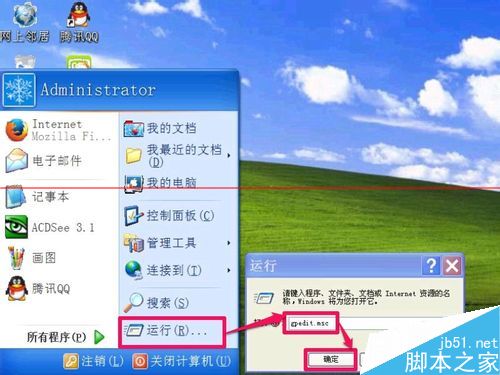
2,進入組策略後,先在左側目錄中找到“用戶配置”這一項,然打開它的子項,找到其中的“管理模板”。
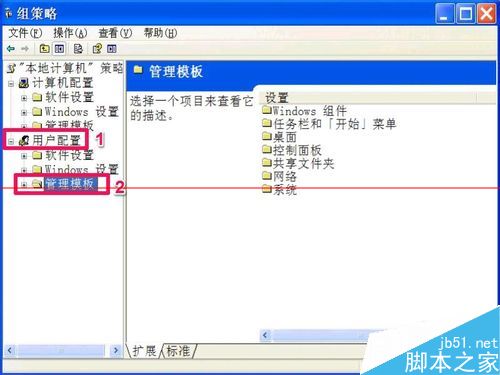
3,然後再打開管理模板的子項,從中找到“系統”這一項,選定。

4,然後到"系統"這一項的右側窗口,在右側的設置選項框中,找到“阻止訪問注冊表編輯工具”這一項,雙擊。
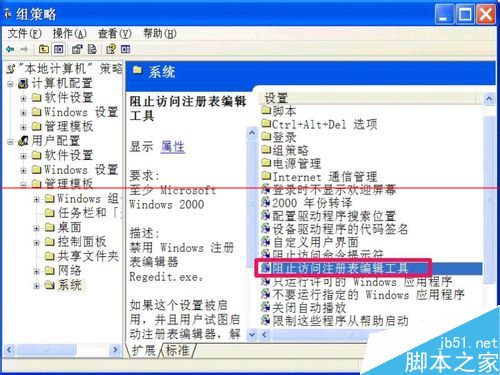
5,打開了“阻止訪問注冊表編輯工具”屬性窗口後,在“設置”項下,選擇“未配置”這一項,然後先按“應用”,再按“確定”。組策略中的“阻止訪問注冊表”成功解除。
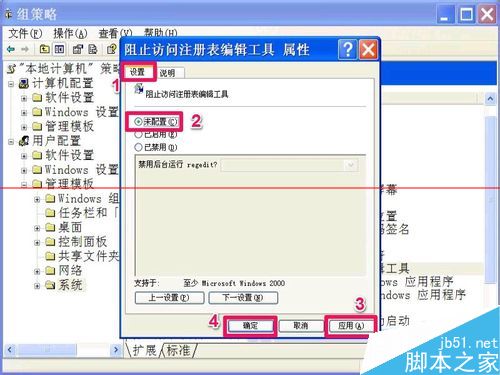
步驟二:注冊表添加權限
1,如果是因組策略阻止訪問注冊表造成的無法安裝程序,用上面的方法就解決了,但大多數並不是組策略阻止了,而是注冊表沒有權限所致。其解決方法就是修改注冊表的權限,方法,同樣在開始菜單中打開"運行"。這回輸入regedit命令,回車。
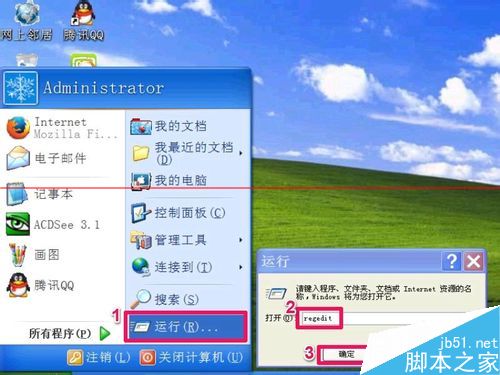
2,進入注冊表編輯器窗口後,如果安裝時的提示窗口中顯示是什麼路徑,就在注冊表選擇這個路徑,以這個提問網友的安裝程序為例,其根鍵是"HKEY_CURRENT_USER"這一項。
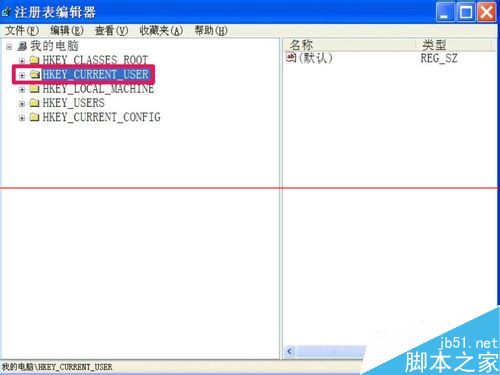
3,然後按HKEY_CURRENT_USERSoftwareMicrosoftWindowsCurrentVersionApp Paths這個路徑定位於App Paths這項上,右鍵,從菜單中選擇“權限”。
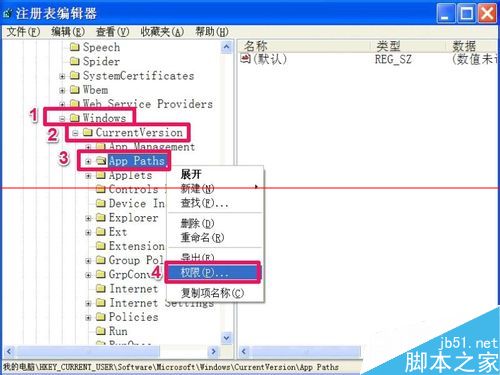
4,進入“App Paths權限”窗口後,如果在“組或用戶名稱”中沒有當前用戶時,那就要“添加”一個。

5,如果用戶名稱已經存在,則選擇自已用戶名,這裡以“RESTRICTED”為例,然後在下面的權限列表框中,勾選“允許”下的“完全控制”復選框,然後按“應用”與“確定”退出注冊表。

6,注冊表修改後,需要重啟一次計算機,才能使修改生效。
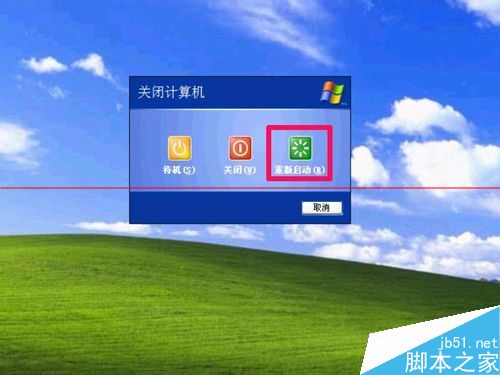
7,重啟計算機進入系統後,就可以重新安裝程序了,這時注冊值就能寫入注冊表了。如下圖。
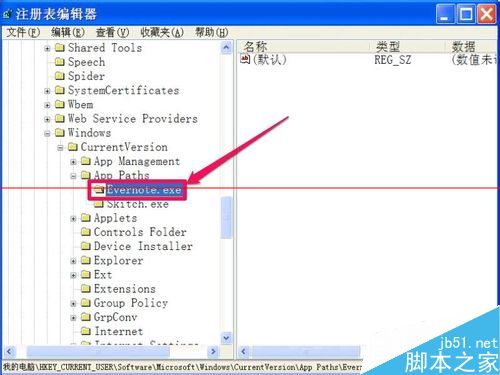
注意事項:
1、要修改注冊表,最好在修改之前,對注冊表進行備份。
2、修改權限一定要注意,如果哪項注冊表值寫入不了,就應該在這一項的父項進行權限修改。即這一項的上一層。



